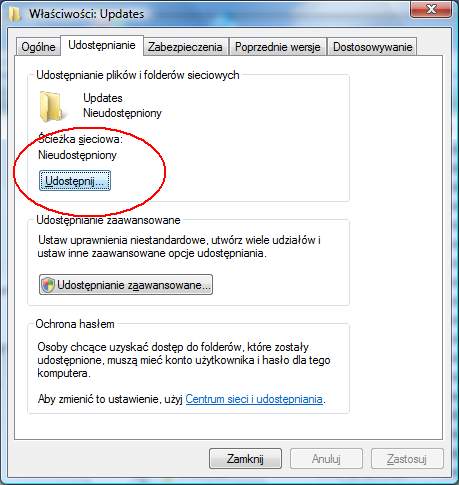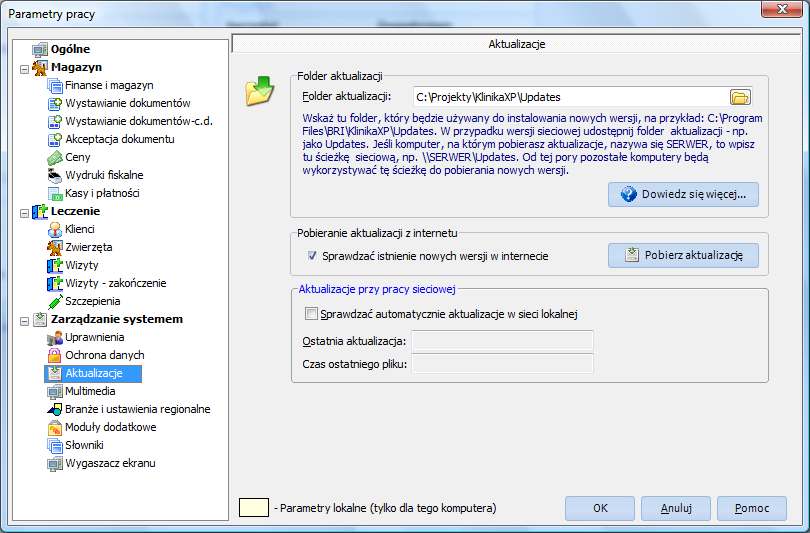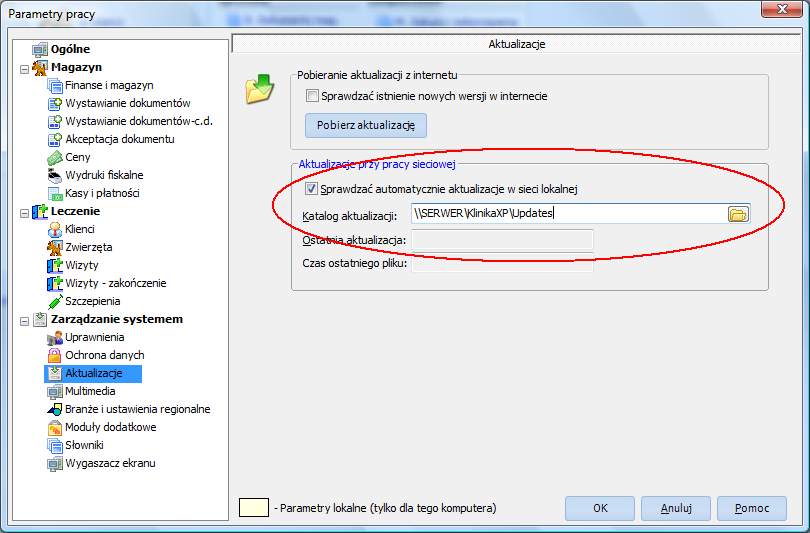|
Klinika XP rozwija się dynamicznie. Nowsza wersja pojawia się w internecie niemal codziennie, chociaż główny numer wersji zmienia się raz na 1-2 miesiące. Rocznie do Kliniki XP wprowadzanych jest ok. 300 usprawnień, poprawek i nowych funkcji. Dlatego zalecane jest pobieranie aktualizacji przynajmniej co dwa miesiące.
W przypadku programu pracującego w sieci nową wersję trzeba zainstalować na każdym komputerze, dlatego może to być kłopotliwe. Można jednak znacznie ułatwić sobie ten proces. Klinika XP posiada mechanizm, który upraszcza aktualizacje na wielu stanowiskach.
|
System automatycznie przypomina o pobieraniu aktualizacji i zgłasza istnienie ważnych nowych wersji.
Można też pobrać aktualizacje nie czekając na przypomnienie. W tym celu wchodzimy do menu: Pomoc -> Sprawdź aktualizacje. Po podaniu kodu i hasła możemy pobrać i zainstalować nową aktualizację.
Pobieranie aktualizacji w przypadku wersji sieciowej powinno przebiegać w następujący sposób:
1. Serwer lub inny komputer pobierają aktualizację z internetu i zapisują we wspólnym folderze aktualizacji.
2. Pozostałe komputery wykorzystują pobrany plik do przeprowadzenia własnej aktualizacji. Dzieje się to w momencie uruchamiania Kliniki XP: sprawdza ona, czy istnieje gotowa do instalacji nowa wersja. Jeśli tak, przechodzi do aktualizowania programu. Ideę przedstawia poniższy rysunek:

Jak skonfigurować program do automatycznego pobierania nowych wersji?
I. SERWER
Serwer (lub inny komputer) musi być podłączony do internetu. Na serwerze trzeba udostępnić folder Updates, znajdujący się w folderze Kliniki XP. Najczęściej będzie to C:\Program Files\BRI\KlinikaXP\Updates. Jeśli Klinika XP jest zainstalowana gdzie indziej, np. w C:\BRI\KlinikaXP, to folderem aktualizacji będzie C:\BRI\KlinikaXP\Updates.
Jak udostępnić folder Updates znajdujący się na serwerze? - Zależy to od systemu operacyjnego. Najlepiej udostępnić od razu cały folder Kliniki XP - pozwoli to na wykonywanie kopii zapasowych spoza serwera, kontrolę plików graficznych itd. W celu udostępnienia folderu KlinikaXP wchodzimy na Pulpicie w: Mój Komputer (Windows XP) lub Komputer (Windows Vista / Windows 7). Przechodzimy do C -> Program Files -> BRI. Teraz klikamy prawym przyciskiem myszy na folderze Klinika XP i wybieramy polecenie Właściwości. Przechodzimy na drugą zakładkę: Udostępnianie:
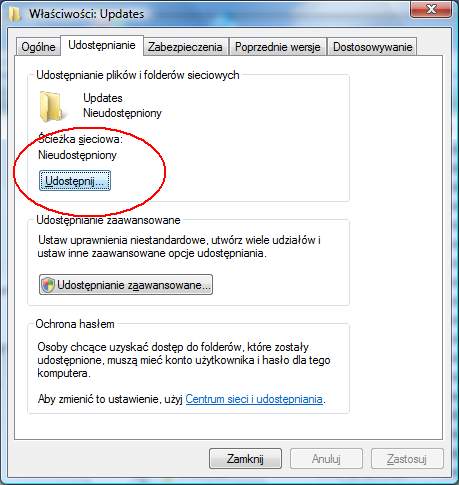
Klikamy na przycisk Udostępnij.
Teraz W Klinice XP wchodzimy do menu: Administrator -> Opcje -> zakładka Aktualizacje:
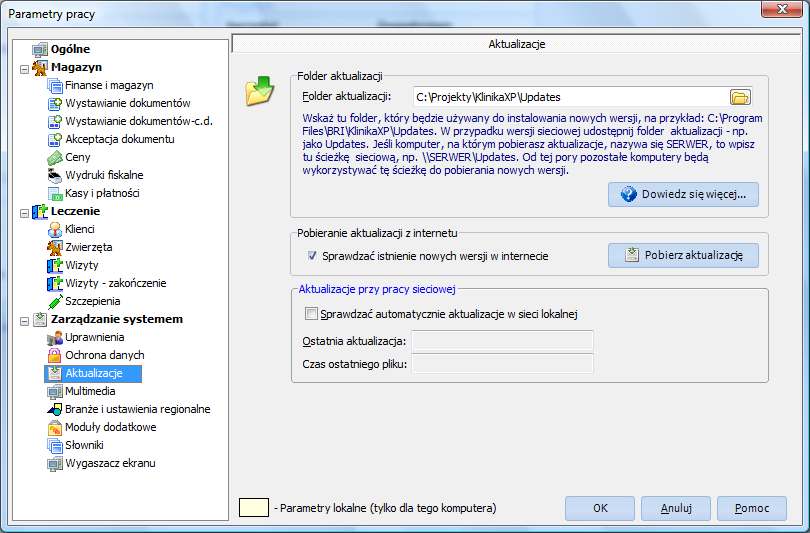
Zaznaczamy tu "Sprawdzać istnienie nowych wersji w internecie". Wyłączamy sprawdzanie automatyczne aktualizacji w sieci lokalnej.
W polu Folder aktualizacji musimy wskazać udostępniony wcześniej folder aktualizacji, na przykład: C:\Program Files\BRI\KlinikaXP\Updates. Jeśli komputer, na którym pobieramy aktualizacje nazywa się SERWER, to wpisujemy tu ścieżkę sieciową, np. \\SERWER\KlinikaXP\Updates. Jest to parametr wspólny dla wszystkich komputerów. Od tej pory pozostałe komputery będą wykorzystywać tę ścieżkę do pobierania nowych wersji, pod warunkiem, że mają zainstalowaną wersję 3.8.19.12 lub nowszą. Jeśli nie, to na każdym komputerze trzeba wskazać indywidualnie położenie wspólnego folderu aktualizacji.
II. Pozostałe komputery
Nie muszą być podłączone do internetu. Podobnie jak na serwerze, na każdym komputerze-kliencie, w Klinice XP wchodzimy do menu: Administrator -> Opcje -> zakładka Aktualizacje. Tu jednak wyłączamy sprawdzanie nowych wersji w internecie, a włączamy sprawdzanie w sieci lokalnej.
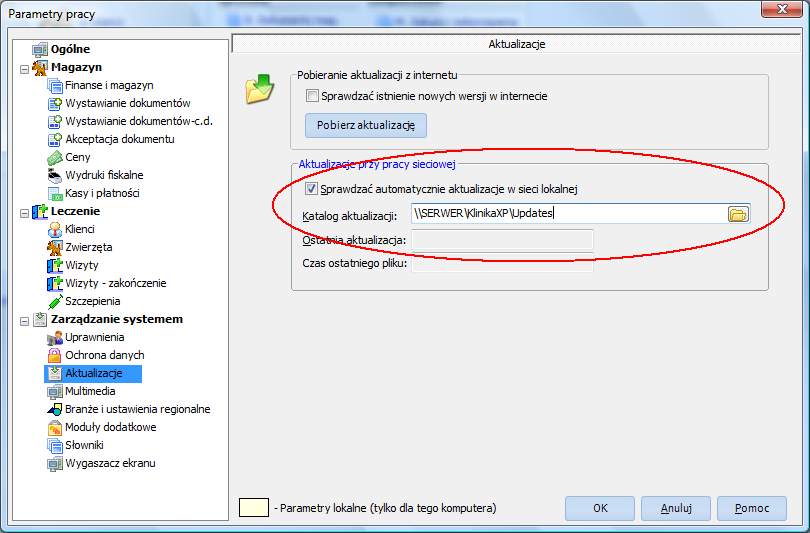
Klikamy na Ok w celu zapamiętania ustawień.
W celu pobrania/sprawdzenia aktualizacji możemy wejść do menu Pomoc -> Sprawdź aktualizacje.